Publicité
Tout le monde sait comment définir une image comme fond d'écran. Tout le monde sait utiliser des images, même des diaporamas, comme économiseurs d'écran. Et si vous en voulez plus? Que se passe-t-il si vous voulez que des vidéos réelles soient lues sur votre fond d'écran ou votre économiseur d'écran? Cela semble compliqué? C'est en fait très simple, quelle que soit la version de Windows que vous utilisez (utilisateurs de Windows 8, je n'ai aucune garantie pour vous. Certaines des options ci-dessous pourraient également vous convenir, essayez-les!).
Pourquoi voudriez-vous une vidéo comme fond d'écran ou économiseur d'écran? Tout d’abord, c’est amusant, et ça évite de s’ennuyer. De plus, la lecture d'une vidéo sur votre bureau vous permet de continuer à regarder quelque chose pendant que vous travaillez, et si vous êtes le genre de personne qui croit au multitâche pour la productivité, cela pourrait être parfait pour vous.
Si, après avoir utilisé l'une de ces méthodes, vous constatez que votre fond d'écran précédent a disparu, tout ce que vous avez à faire est de cliquer avec le bouton droit n'importe où sur votre bureau, choisissez "
Personnaliser"et cliquez sur vos paramètres précédents (Windows 7 et Vista) ou ouvrez les options d'affichage et choisissez à nouveau votre ancien fond d'écran (Windows XP).DreamScene
DreamScene était une fonctionnalité introduite dans Windows Vista Ultimate qui vous permettait d'avoir une vidéo en boucle comme fond d'écran réel. C'était une fonctionnalité intéressante, mais pour une raison ou une autre, Microsoft a décidé de la supprimer lorsque Windows 7 est arrivé, ne laissant que la possibilité de créer des diaporamas de papier peint. Mais DreamScene est toujours vivant, et vous pouvez le récupérer sur Windows 7, et même sur Windows XP.
Pour commencer, vous devrez télécharger un petit utilitaire qui activera DreamScene sur votre système. Pour Windows 7, téléchargez Activateur DreamSceneet pour Windows XP, vous pouvez essayer XPScene. Étant donné que j'utilise Windows 7, je n'ai testé que le premier, et je peux vous assurer que cela fonctionne comme un charme. Si vous avez essayé XPScene, dites-le nous dans les commentaires afin que nous sachions comment cela fonctionne. Désormais, toutes les instructions sont valables pour Activateur DreamScene seulement.
La première chose que vous devez faire après avoir extrait le fichier EXE DreamScene Activator, c'est faire un clic droit dessus et choisir "Exécuter en tant qu'administrateur“. Si vous essayez d'exécuter le programme et obtenez cette erreur, c'est parce que vous ne l'exécutez pas en tant qu'administrateur.
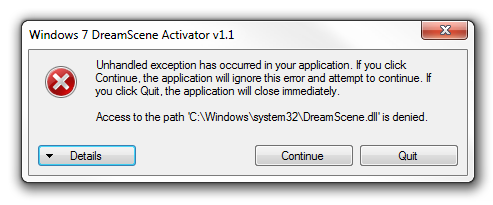
Ensuite, il est temps d'activer DreamScene. C'est assez simple, et une fois que vous le faites, explorer.exe redémarrera et DreamScene sera activé sur votre système.
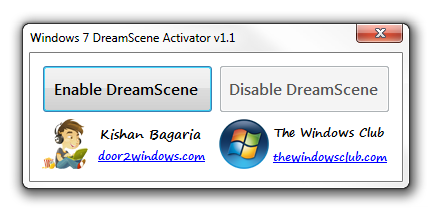
DreamScene fonctionne uniquement avec les fichiers .mpg ou .wmv. Vous pouvez télécharger de nombreuses scènes de haute qualité à partir de Dreamscene [URL cassée supprimée], mais vous pouvez trouver n'importe quel fichier que vous pourriez avoir sur votre ordinateur, juste pour voir comment cela fonctionne. Lorsque vous trouvez un fichier approprié, faites un clic droit dessus et choisissez "Définir comme fond d'écran“. Notez que dans la plupart des cas, les vidéos apparaîtront sur votre bureau sans le son.
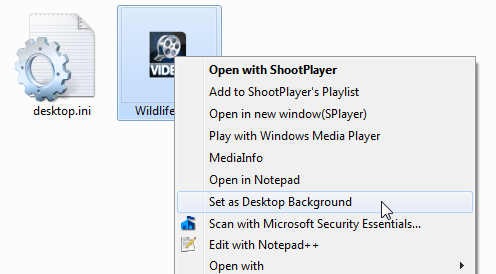
Vous devriez maintenant avoir une belle vidéo comme fond d'écran. N'est-ce pas génial?
VLC Video Wallpaper
Ceci est une petite astuce qui vous oblige à télécharger VLC (si vous ne l'utilisez pas déjà), mais il n'est pas limité à certains types de fichiers comme DreamScene, et vous pouvez l'utiliser pour lire AVI, MP4 et d'autres formats vidéo comme fond d'écran. Notez que cette méthode ne fonctionne que tant que VLC est en cours d'exécution et lit la vidéo.
Pour être honnête, il n'y a vraiment rien. Chargez simplement la vidéo que vous souhaitez lire sur votre bureau, cliquez sur le Vidéo menu et choisissez "Définir en tant que fond d'écran“.
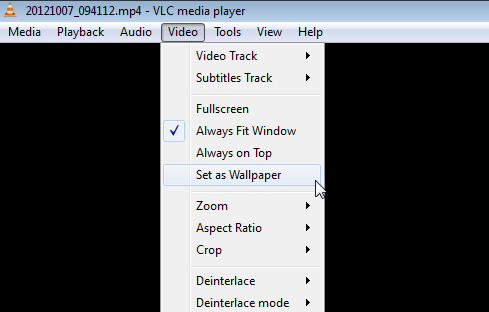
C'est ça. Lorsque vous réduisez VLC maintenant, vous verrez la vidéo en cours de lecture sur votre bureau à la place de votre fond d'écran et vous pourrez en profiter pendant que vous travaillez. Cette méthode est idéale lorsque vous souhaitez continuer à regarder une vidéo tout en travaillant, car vous pouvez la contrôler à tout moment à l'aide de VLC. Bien sûr, vous pouvez également créer des listes de lecture ou répéter une vidéo en boucle. Si vous arrêtez la vidéo ou fermez VLC, la vidéo disparaîtra également de votre bureau.
Film de bureau
Film de bureau est un petit utilitaire qui prend les fonds d'écran vidéo à un tout nouveau niveau. Avec lui, vous pouvez définir presque n'importe quel format vidéo comme fond d'écran, accéder aux commandes de lecture, créer des listes de lecture et bien plus encore. Et tout cela est emballé dans une petite application portable que vous n'avez même pas besoin d'installer.
Après avoir téléchargé Desktop Movie, exécutez le fichier EXE et choisissez la ou les vidéos que vous souhaitez lire sur votre fond d'écran. Cliquez sur Ouvert, et les vidéos commenceront immédiatement à jouer sur votre bureau, avec le son. Localisez l'icône de la barre des tâches de l'application et faites un clic droit dessus pour accéder aux commandes de lecture, à votre liste de lecture et plus encore.
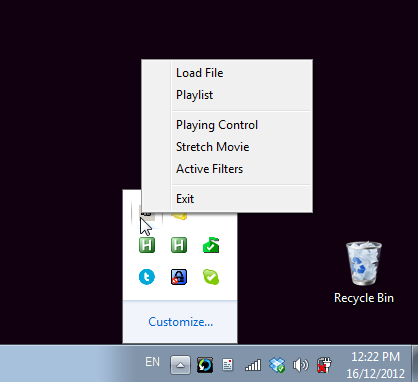
Pour arrêter les vidéos, il vous suffit de quitter le programme et votre fond d'écran reviendra à la normale. Que peux tu demander de plus?
Économiseur d'écran vidéo
Jusqu'à présent, nous avons examiné trois façons différentes de lire des vidéos comme fond d'écran, mais que faire si vous voulez des vidéos comme économiseur d'écran? C’est aussi possible, et avec Économiseur d'écran vidéo, vous pouvez utiliser presque n'importe quel format vidéo imaginable comme économiseur d'écran, avec ou sans son.
Après avoir téléchargé et exécuté le programme, il ouvrira automatiquement les paramètres de l'économiseur d'écran pour vous et choisira "rodflashvideoss" économiseur d'écran. Si cela ne se produit pas, faites-le simplement manuellement. Maintenant, cliquez sur le Réglages pour choisir votre vidéo.
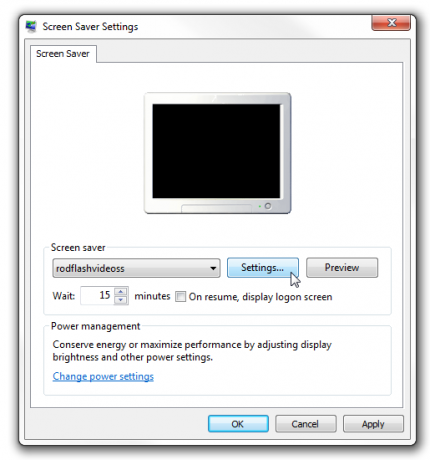
Cela lancera Video Screensaver, vous permettant de choisir un fichier vidéo et de contrôler certaines autres options telles que ce qui se passe lors du déplacement de la souris et si la vidéo sera lue avec l'audio. Cliquez sur OK et tout est prêt.
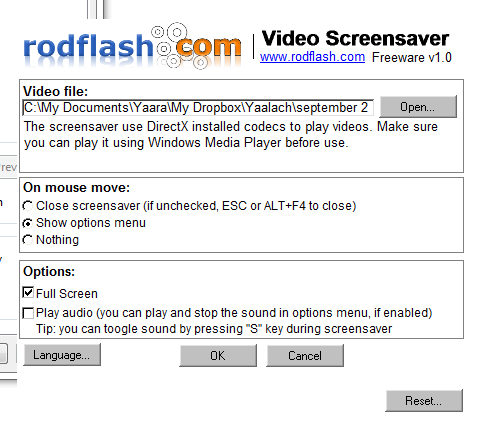
La prochaine fois que votre économiseur d'écran sera activé, la vidéo que vous aurez choisie commencera automatiquement à jouer. Vous pouvez basculer le son en appuyant sur la touche S de votre clavier.
Conclusion
Il s'avère que définir une vidéo comme fond d'écran ou économiseur d'écran est une tâche assez simple! Connaissez-vous d'autres excellentes options que j'ai ratées? N'oubliez pas de les partager dans les commentaires!
Crédit d'image: image d'action via Shutterstock
Yaara (@ylancet) est un écrivain indépendant, blogueur technologique et amateur de chocolat, qui est également biologiste et geek à plein temps.